Как да нулирате твърдо LG Stylo 4
Когато вашият LG Stylo 4 не работи правилно или когато забравите паролата си, нулирането на устройството е очевидно решение. Проблеми с хардуера(Hardware) и софтуера обикновено възникват поради инсталирането на неизвестни програми от непроверени източници. Следователно нулирането на телефона ви е най-добрият вариант да се отървете от подобни проблеми. Чрез това ръководство ще научим как да Soft и Hard Reset LG Stylo 4 .

Soft Reset и Hard Reset LG Stylo 4(Soft Reset and Hard Reset LG Stylo 4)
Мекото нулиране(Soft reset) на LG Stylo 4 ще затвори всички работещи приложения и ще изчисти данните от паметта с произволен достъп(Random Access Memory) ( RAM ). Тук цялата незапазена работа ще бъде изтрита, докато запазените данни ще бъдат запазени.
Твърдо нулиране(Hard reset) или Фабрично нулиране(Factory reset) ще изтрие всичките ви данни и ще актуализира устройството до най-новата му версия. Нарича се още основно нулиране.
Можете да изберете да извършите меко нулиране или твърдо нулиране, в зависимост от сериозността на грешките( depending on the severity of errors) , възникващи на вашето устройство.
Забележка:(Note:) След всяко нулиране(Reset) всички данни, свързани с устройството, се изтриват. Препоръчително е да архивирате всички файлове,(back up all files) преди да се подложите на нулиране. Освен това се уверете, че телефонът ви е достатъчно зареден, преди да започнете процеса на нулиране.
Процес на архивиране и възстановяване на LG(LG Backup and Restore Process)
Как да архивирате вашите данни в LG Stylo 4?(How to Back Up Your Data in LG Stylo 4?)
1. Първо докоснете бутона Начало(Home) и отворете приложението Настройки(Settings ) .
2. Докоснете раздела Общи(General ) и превъртете надолу до раздела Система( System ) на това меню.
3. Сега докоснете Архивиране(Backup) , както е показано.

4. Тук докоснете Архивиране и възстановяване(Backup & restore) , както е подчертано.

5. Изберете и докоснете файла, който искате да архивирате.
Забележка:(Note:) При Android версия 8 и по-нова може да бъдете помолени да направите резервно копие в(Back up to ) зависимост от версията на Android , инсталирана на вашия телефон. Препоръчваме ви да изберете SD карта. (SD Card. )След това докоснете Медийни данни(Media data) и премахнете избора от другите опции, които не са медии. Направете желания избор в папката Медийни данни , като я разширите.(Media data )

6. Накрая изберете Старт(Start ) , за да започнете процеса на архивиране.
7. Изчакайте(Wait) , докато процесът приключи и след това докоснете Готово(Done) .
Прочетете също: (Also Read: )Възстановяване на приложения и настройки на нов телефон с Android от Google Backup(Restore Apps and Settings to a new Android phone from Google Backup)
Как да възстановите данните си в LG Stylo 4?(How to Restore Your Data in LG Stylo 4?)
1. Докоснете навсякъде на началния екран(Home screen) и плъзнете наляво.
2. Отидете на Настройки(Settings) > General > System > Възстановяване(Restore) , както е обяснено по-горе.

3. Докоснете Архивиране (Backup)и възстановяване( & restore) , както е показано.

4. След това докоснете Възстановяване(Restore) .
Забележка:(Note:) На Android версия 8 и по-нова докоснете Възстановяване (Restore )от резервно копие(from backup ) и докоснете Архивиране на мултимедия(Media backup) . Изберете архивните файлове(Backup files) , които искате да възстановите на вашия телефон LG.
5. След това докоснете Start/Restore и изчакайте няколко минути, за да завърши.
6. Накрая изберете RESTART/RESTART PHONE , за да рестартирате телефона си.
След като сте архивирали данните си, е безопасно да нулирате устройството си. Продължавай да четеш!
Меко нулиране на LG Stylo 4(Soft Reset LG Stylo 4)
Мекото нулиране на LG Stylo 4 рестартира устройството. Много е просто!
1. Задръжте заедно клавиша за Power/Lock key + Volume down бутоните за намаляване на силата на звука за няколко секунди.
2. След известно време устройството се изключва и (turns OFF)екранът става черен(screen turns black) .
3. Изчакайте(Wait) екранът да се появи отново. Мекото нулиране на LG Stylo 4 вече е завършено.
Прочетете също: (Also Read: )Как да нулирате меко и твърдо Kindle Fire(How to Soft and Hard Reset Kindle Fire)
Твърдо нулиране на LG Stylo 4(Hard Reset LG Stylo 4)
Възстановяването на фабричните настройки обикновено се извършва, когато настройката на устройството трябва да бъде променена поради неправилно функциониране. Изброихме два метода за твърдо нулиране на LG Style 4 ; изберете или според вашето удобство.
Метод 1: От стартовото меню(Method 1: From Start-up Menu)
При този метод ние ще възстановим фабричните(Factory) настройки на телефона ви с помощта на хардуерните клавиши.
1. Натиснете бутона за Power/Lock и докоснете Изключване на Power off > POWER OFF . Сега LG Stylo 4 се изключва.
2. След това натиснете и задръжте бутоните за намаляване Volume down + Power заедно за известно време.
3. Когато се появи логото на LG(LG logo appears) , освободете бутона за захранване(Power ) и бързо го натиснете отново. Направете това, докато продължавате да държите бутона за намаляване на звука(Volume down ) .
4. Пуснете всички бутони, когато видите екрана за нулиране на фабрични данни(Factory Data Reset ) .
Забележка:(Note:) Използвайте бутоните(Volume buttons) за сила на звука, за да преминете през опциите, налични на екрана. Използвайте бутона за захранване(Power ) , за да потвърдите.
5. Изберете Да(Yes ) , за да изтриете всички потребителски данни и да нулирате всички настройки? (Delete all user data and reset all settings? )Това ще изтрие всички данни за приложението, включително LG и приложенията на оператора(including LG and carrier apps) .
Фабричното нулиране на LG Stylo 4 ще започне сега. След това можете да използвате телефона си, както желаете.
Метод 2: От менюто за настройки
(Method 2: From Settings Menu
)
Можете дори да постигнете твърдо нулиране на LG Stylo 4 и чрез вашите мобилни настройки.
1. От списъка с приложения(apps) докоснете Настройки(Settings) .
2. Превключете към раздела Общи(General ) .
3. Сега докоснете Restart & reset > на фабрични данни(Factory data reset) , както е показано по-долу.
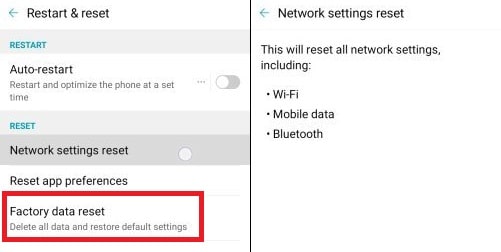
4. След това докоснете иконата НУЛИРАНЕ НА ТЕЛЕФОНА(RESET PHONE) , показана в долната част на екрана.

Забележка:(Note:) Ако имате SD карта на устройството си и искате да изчистите и нейните данни, поставете отметка в квадратчето до Изтриване на SD карта(Erase SD card) .
5. Въведете вашата парола(password) или ПИН,(PIN,) ако са активирани.
6. Накрая изберете опцията Изтриване на всички(Delete all) .
След като приключите, всички ваши телефонни данни, т.е. контакти, снимки, видеоклипове, съобщения, данни от системните приложения, информация за вход за Google и други акаунти и т.н., ще бъдат изтрити.
Препоръчва се:(Recommended:)
- Как да нулирате твърдо и меко Roku(How to Hard & Soft Reset Roku)
- Как да нулирате вашите AirPods и AirPods Pro(How to Reset your AirPods and AirPods Pro)
- Как да възстановите фабричните настройки на iPhone 7(How to Factory Reset iPhone 7)
- Как да нулирате Samsung Galaxy Note 8(How to Reset Samsung Galaxy Note 8)
Надяваме се, че това ръководство е било полезно и сте успели да научите процеса за Soft Reset и Hard Reset LG Stylo 4(Soft Reset and Hard Reset LG Stylo 4) . Ако имате някакви въпроси, не се колебайте да ги пуснете в секцията за коментари.
Related posts
Как да възстановите фабричните настройки на Google Pixel 2
Как да нулирате твърдо всяко устройство с Android
Как да поправите, че Note 4 не се включва
Как да нулирате замръзнал iPhone или Android устройство
Как да нулирате твърдо Samsung Galaxy S9 (2022)
3 начина за актуализиране на Google Play Store [Принудително актуализиране]
9 начина да коригирате видеоклиповете в Twitter, които не се възпроизвеждат
6 начина да включите телефона си без бутон за захранване (2022) - TechCult
Как да поправите грешката за спиране на Android.Process.Media
Как да скриете файлове и приложения на Android
Как да поправите, че Instagram продължава да се срива (2022)
Как да нулирате твърдо Samsung таблет
Как да поправите Outlook, който не се синхронизира на Android
Как да нулирате меко и твърдо iPad Mini (2022)
Как да промените шрифтовете на телефон с Android (без руутване)
Как да коригирате бавното зареждане на Android (6 лесни решения)
Как да възстановите изтритите икони на приложения на Android
Как да блокирате и деблокирате уебсайт в Google Chrome
Как да фалшифицирате GPS местоположение на Android
Как да видите запазени пароли за WiFi на Windows, macOS, iOS и Android
